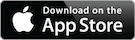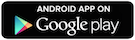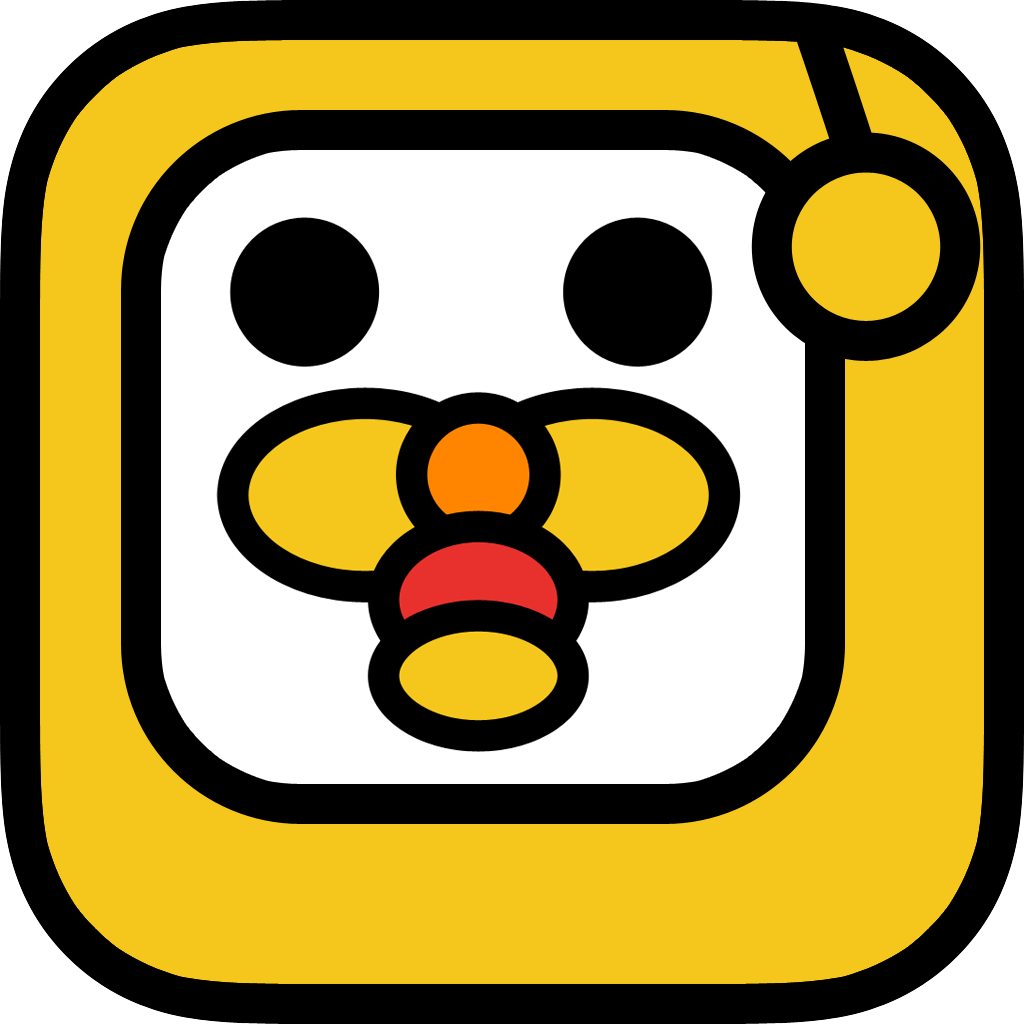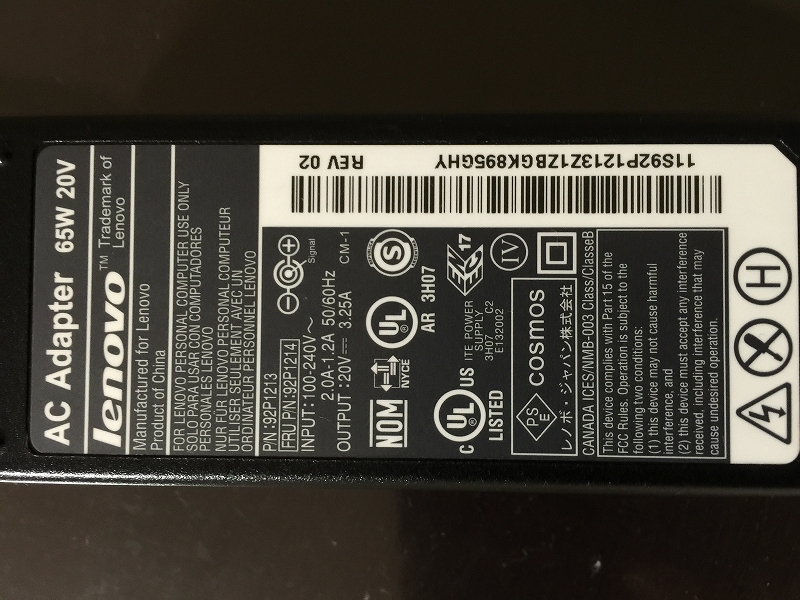この記事には広告を含む場合があります。
記事内で紹介する商品を購入することで、当サイトに売り上げの一部が還元されることがあります。
ども。あいしんくいっと(@ithinkitnet)です。
外出先でふと、
 ithinkit
ithinkit
といったシチュエーションに見舞われることがたまにあります。
スマホからサーバにSSH接続出来るアプリ「Serverauditor」を紹介しましたが、
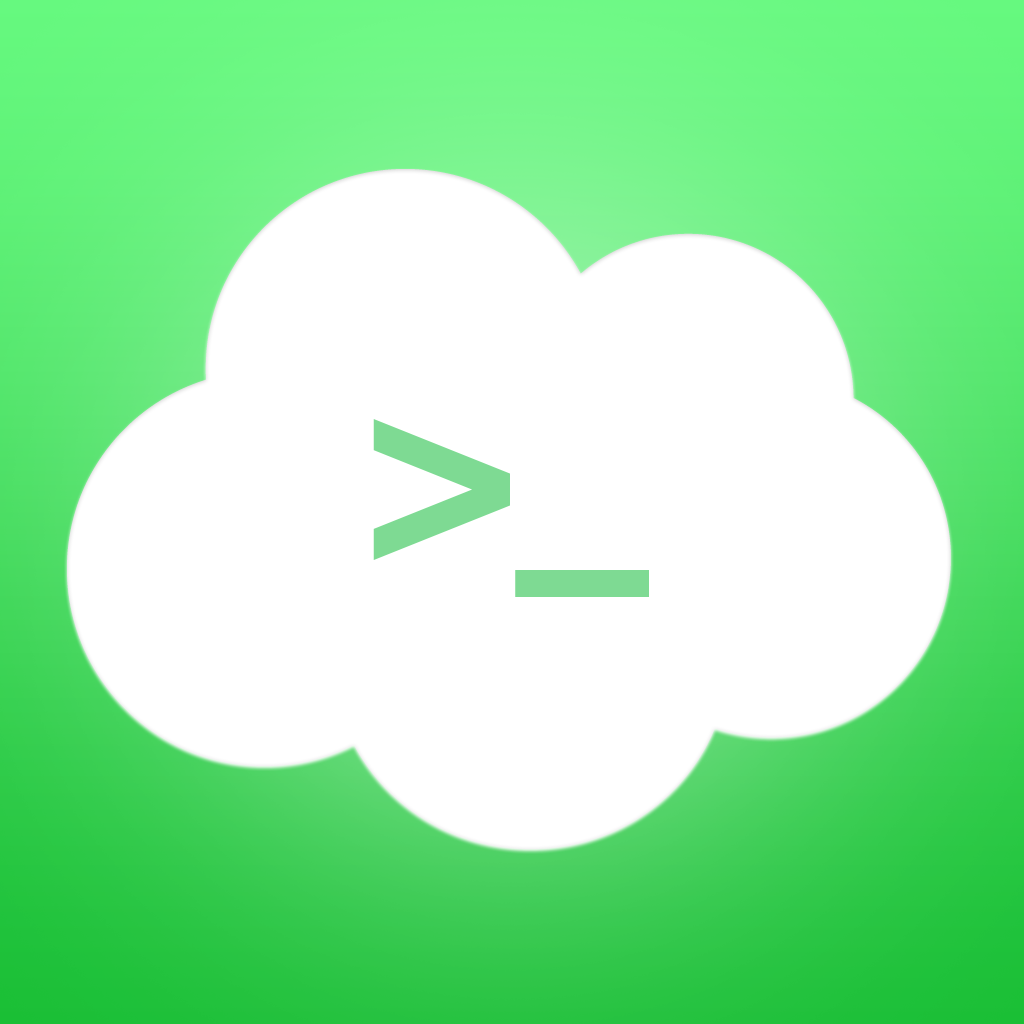 RaspberryPi2にawscliをインストールして簡単AWS管理!其の2
RaspberryPi2にawscliをインストールして簡単AWS管理!其の2
中にはWindowsサーバにリモートデスクトップがしたい!といった人もいるかも知れません。
そんな時はMS純正のリモートデスクトップアプリ「Microsoft Remote Desktop」を使うと作業が捗ります!
という訳で、スマホからリモートデスクトップ可能な
クリック可能な目次
span class=”huto”>「Microsoft Remote Desktop」を試してみたいと思います。
リモートデスクトップ接続可能なWindowsサーバがある前提とします。
今回はAWS上にアクセス可能なWindowsのEC2インスタンスを構築しています。
スマホからWindowsサーバにリモートデスクトップする方法
「Microsoft Remote Desktop」インストール
まずアプリをインストールします。
下記より「Microsoft Remote Desktop」をインストールしてください。
見た感じ、iPhone版/Android版共に用意されているようです。
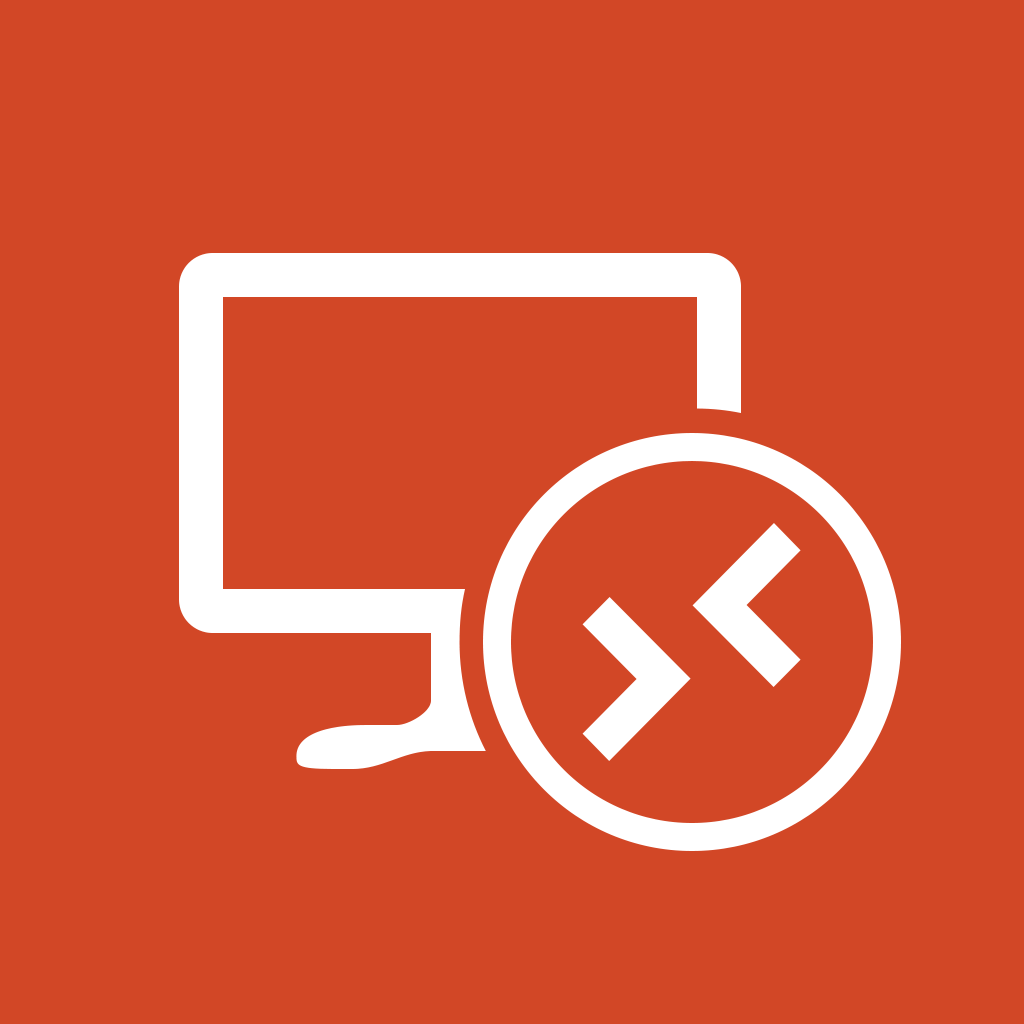
このアプリは無料なので安心してインストールしてください♪
iPhone版とAndroid版の両方用意されています。
私はiPhoneを使っていますので、iPhone版をインストールしました。
スマホからGIP確認
外部からAWS上のEC2インスタンスに接続するには接続元のGIPをセキュリティグループで許可する必要があります。
ここでは「確認くん」を使って許可するGIPを確認してます。
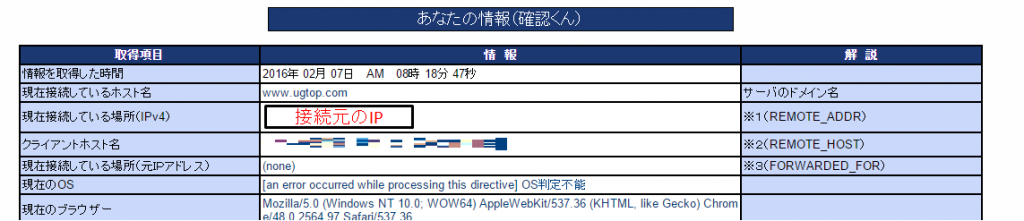
画像の「接続元のIP」をメモしておいてください。
GIPは利用しているキャリアによって異なります。
セキュリティグループ許可
先ほど確認した「接続元のIP」からのRDPプロトコル(3389)を許可します。
(手順については省略)
スマホでリモートデスクトップ接続
スマホから「Microsoft Remote Desktop」を起動します。
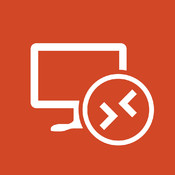
画面右上の「+」をタップします。
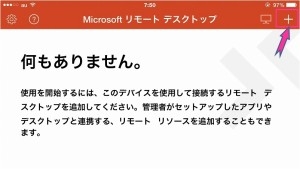
接続の追加にて「PCまたはサーバーの追加」をタップ。
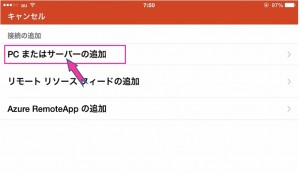
接続の作成にて「PC名」と「ユーザ名」をそれぞれ入力します。
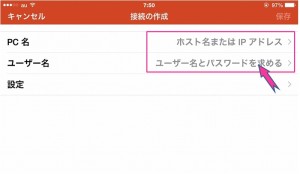
「PC名」にEIPを入力します。
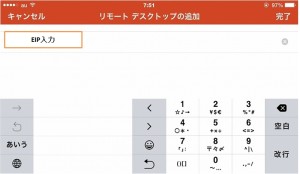
ユーザー名にて「ユーザーID」と「パスワード」を入力します。
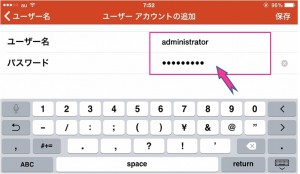
すると接続先が作成されます。
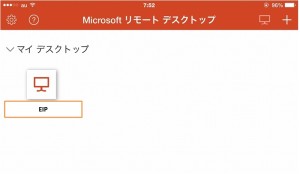
作成された接続先をタップし、画面右上の「承諾」をタップします。
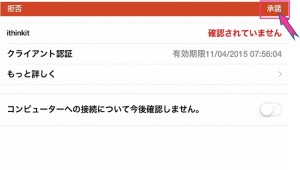
すると接続処理が始まり、リモートデスクトップ接続されます。
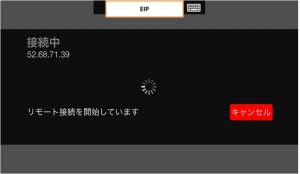
接続したリモートデスクトップ画面はこんな感じ
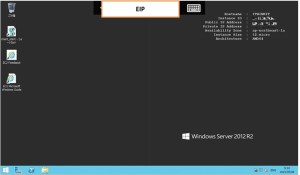
画面上部のキーボードアイコンをタップするとキーボード操作が可能になります。
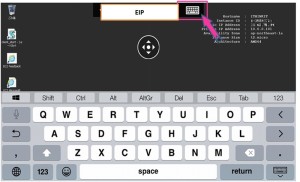
使ってみた率直な感想は「正直、ちょっぴり使いにくい!」です。
でも、スマホでリモートデスクトップ出来るなら、目を瞑っても良いかもw
久しぶりにスマホからリモートデスクトップしてみた!
MS純正のリモートデスクトップアプリがアップデートされていたので久しぶりに使ってみました。
以前よりも洗練されて使いやすくなってて驚きました!
スマホとパソコン、両方からリモートデスクトップしてみた。
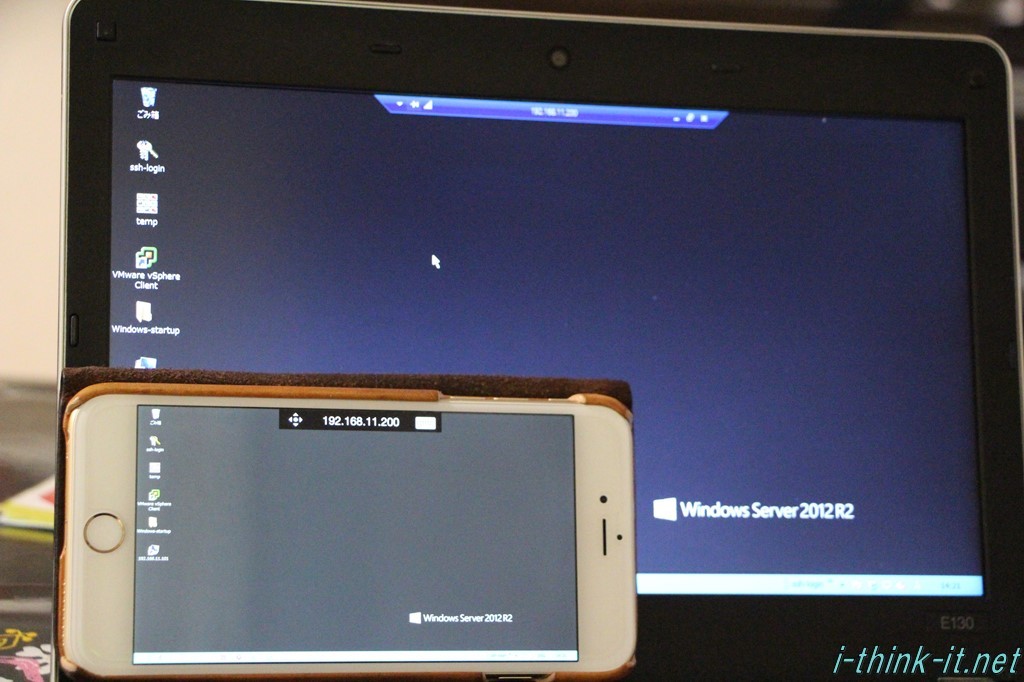
同一ユーザからの接続も許可しておくと作業が捗るかも。
 Windows Server2012 R2でリモートデスクトップの同時接続制限解除+ユーザ追加他
Windows Server2012 R2でリモートデスクトップの同時接続制限解除+ユーザ追加他
それにしても、スマホから手軽にリモートデスクトップ出来るのはやっぱり魅力的だと思いますね。
使い勝手が向上したことにより、今まで以上にスマホからのリモートデスクトップが捗りそうw
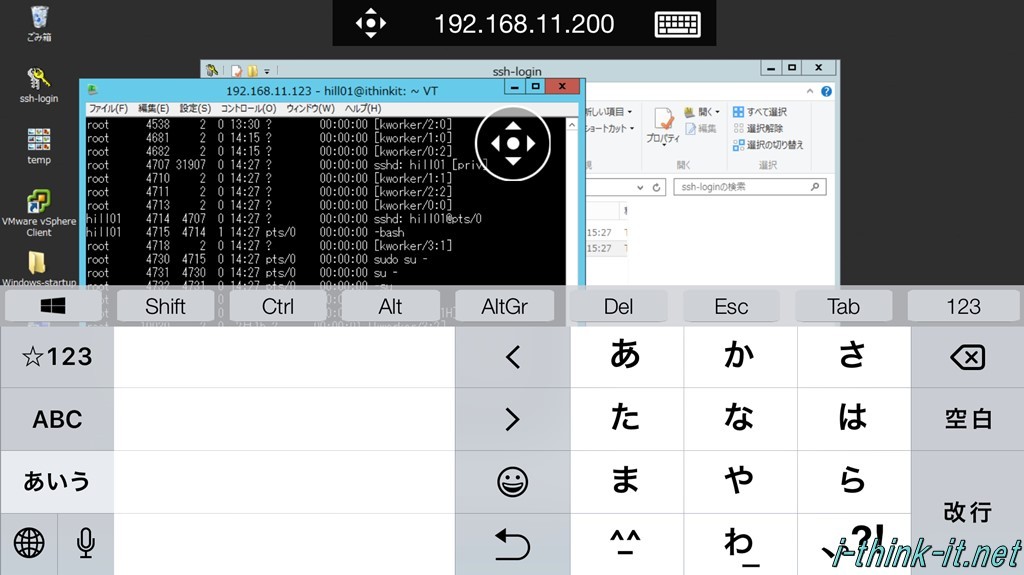
操作性うんぬんかんぬんについては、今後のアップデートに期待といったところでしょうか。(MSさんお願いしますw)
MSさん、ありがとうございます!
操作性が良くなっているように思えたので、今後どんどん使わせてもらいたいと思いまーす。
 ithinkit
ithinkit
以上、あいしんくいっとでした。